Блокировка экрана в полноэкранном режиме в проигрывателе Windows Media
Гайд в разделе Windows "Блокировка экрана в полноэкранном режиме в проигрывателе Windows Media" содержит информацию, советы и подсказки, которые помогут изучить самые важные моменты и тонкости вопроса….
Если вы устраиваете вечеринку и слушаете музыку или видео с помощью проигрывателя Windows Media, вы, вероятно, не захотите, чтобы кто-то возился с остальной частью вашего компьютера, пока вы пытаетесь завоевать чью-то привязанность.
Проигрыватель Windows Media включает в себя функцию, которая позволит вам заблокировать экран, по-прежнему делая интерфейс пригодным для использования, поэтому вы все равно можете легко переключать музыку или видео, пока экран заблокирован.
Откройте WMP в полноэкранном режиме, и вы увидите небольшой значок в правом нижнем углу экрана.
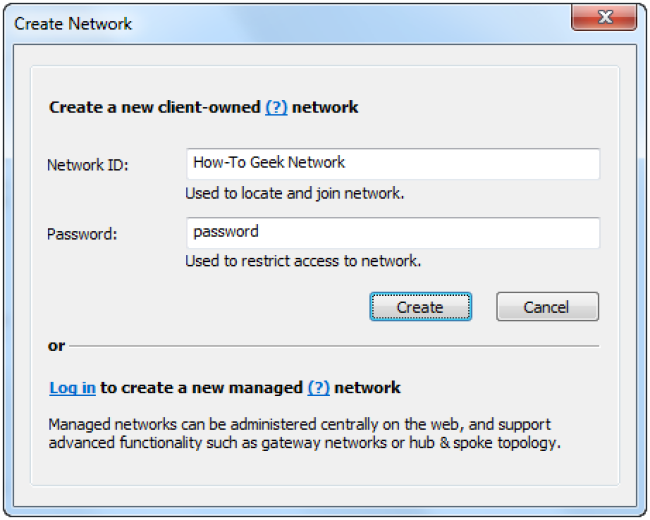
При нажатии на этот значок откроется небольшое текстовое поле, в котором вы можете ввести PIN-код, а затем щелкните зеленый флажок.
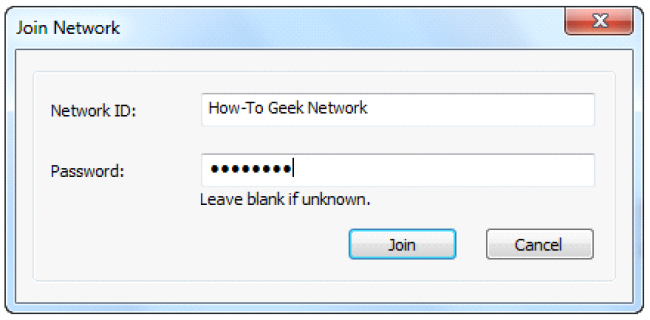
Теперь ваш экран должен быть заблокирован, и клавиши Alt-Tab или Windows больше не будут работать, пока вы не нажмете значок замка и снова не введете свой PIN-код.
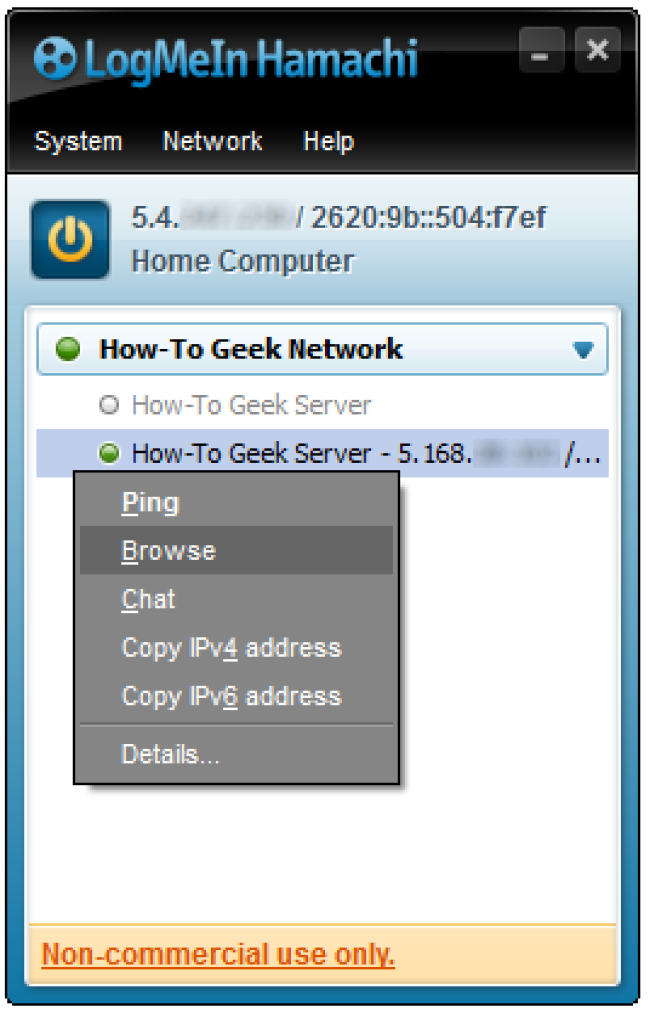
Стоит отметить, что если у вас установлено программное обеспечение для создания снимков экрана, такое как SnagIt, режим снимка экрана прервет режим блокировки, поэтому вы захотите закрыть его. прежде чем это сделать.
Спасибо читателю Эбрагиму за то, что написал этот совет.
